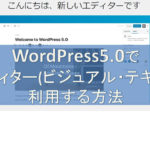こんにちは、久川和人です。
今回は、Googleアドセンスの申請方法をわかりやすく解説します。
Googleアドセンスはブログに広告(アドセンス広告)を表示させ、ブログを見てくれた読者さんが広告をクリックすると報酬が発生します。
ただし、アドセンス広告を表示させるには、Google社の審査に合格しなければなりません。
趣味ブログの収入源にもなるため、ブログを始めて10記事を超えたら申請してみてください。
Googleアドセンスのことを詳しく知りたいって場合はこちらもご覧ください。
→アフィリエイトの基礎知識(仕組みやどんな壽類があるか知っておこう)
この記事の目次
Googleアドセンスの申請に必要なもの
ただし、Googleアドセンス申請する際の記事数、文字数については明確な基準がありません。そのため、あくまで目安となります。
独自ドメインやGoogleアドセンスの審査については、こちらもご覧ください。
⇒Googleアドセンスの審査に合格するための、たった5つのポイント
Googleアドセンスの申請から合格までの流れ
以前は、一次審査と二次審査と2回の審査がありましたが、2018年5月時点では、1回の審査のみとなっています。
”1.Googleアカウントの準備”は、”3.Googleアドセンスを申請”する際に必要になります。”3.Googleアドセンスを申請”の際にGoogleアカウントの作成は可能です。
それでは、Googleアドセンス申請の流れに沿って説明していきます。
1.Googleアカウントの準備
Googleアドセンス申請の際はGoogleアカウントが必要になります。Googleアドセンス以外にも、Google社のサービスを利用する場合に必要になるため、最初に準備するとよいです。
Googleアカウント(Gmailアドレス)の作成方法は、こちらをご覧ください。
⇒Googleアカウント(Gmailアドレス)の登録、追加方法を画像付きで説明
上記の手順だと、Googleアカウント以外にGmailアドレスも作成されます。なお、Gmail以外のメールアドレスでも、Googleアカウントの作成は可能です。
2.ブログ作成
Googleアドセンス審査にはブログが必要です。
Googleアドセンス審査用ブログは、すでにブログを作っていれば、審査用に新たにブログを新しく作る必要はありません。
ただし、ブログに禁止コンテンツが含まれている場合は、審査に合格しないため、禁止コンテンツに違反しないように修正する必要があります。
まだ独自ドメインやレンタルサーバーを契約しておらず、ブログが初めての場合は、こちらをご覧ください。
⇒初めてのWordPress構築方法
3.Googleアドセンスの申請、審査コードの貼り付け
ブログの記事がある程度書けたら、Googleアドセンスの審査に申し込みを行います。以降のGoogleアドセンスの申請方法は、”1.Googleアカウントの準備”でGoogleアカウントを事前に作成した場合の流れです。
1.Googleアドセンスの公式サイトにアクセスします。
⇒Googleアドセンスの公式サイト
2.【お申し込みはこちら】をクリック。
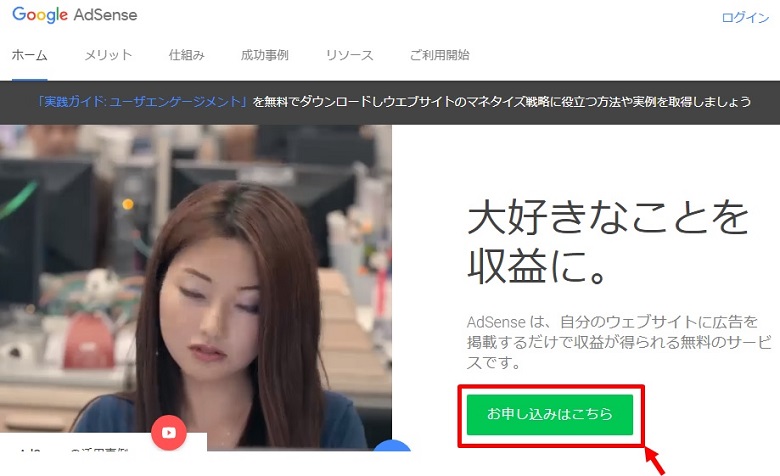
3.各項目を入力します。
①審査するためのブログのURLを入力
②Googleアカウントを入力
③アドセンスに関するメールを受け取るかどうか選択
④【保存して次へ】をクリック
(Googleアカウントとして登録していないメールアドレスの場合は、Googleアカウントの作成画面が表示されます。)
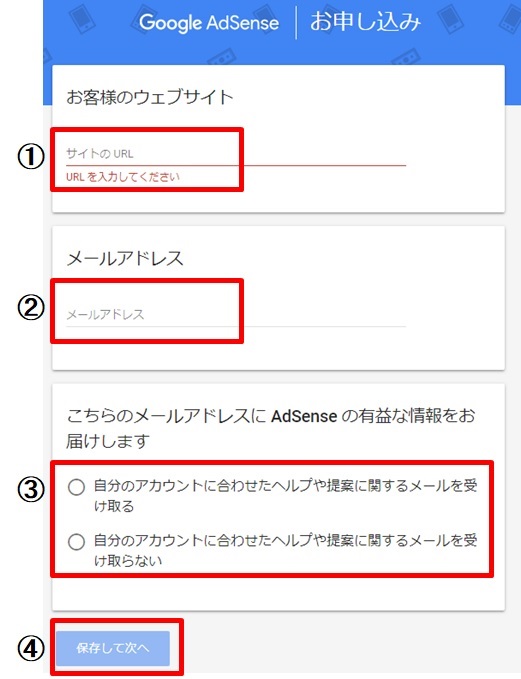
4.各項目を選択します。
①日本国内であれば、【日本】を選択
②”はい、利用規約を確認し、無いように同意します。”をチェック
③【アカウントを作成】をクリック
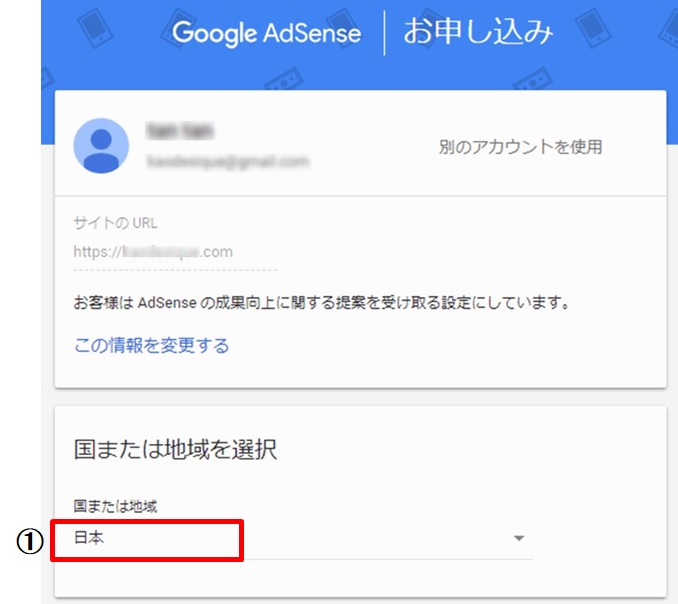
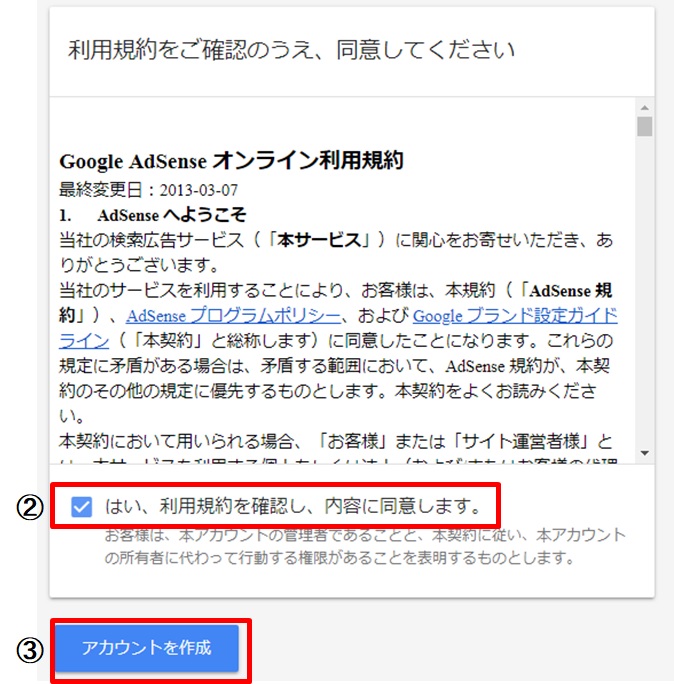
5.【次へ進む】をクリック
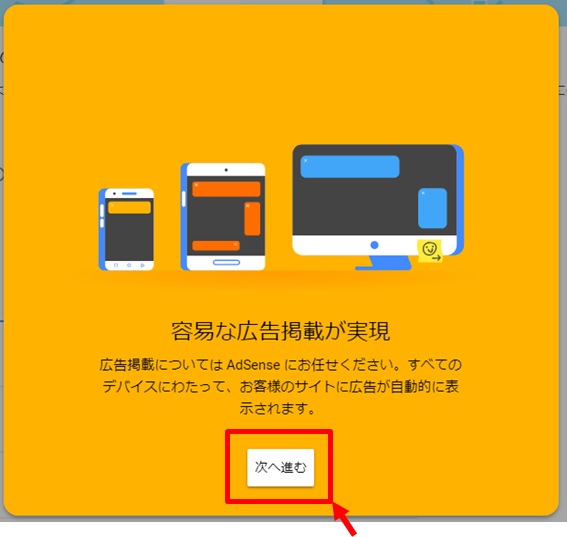
6.次に支払先住所の詳細を入力します。Googleアドセンスの報酬をお支払する際に、ここに登録してある住所に郵便が届きますので、必ず正しい住所を入力してください。
①住所を入力
②【送信】をクリック
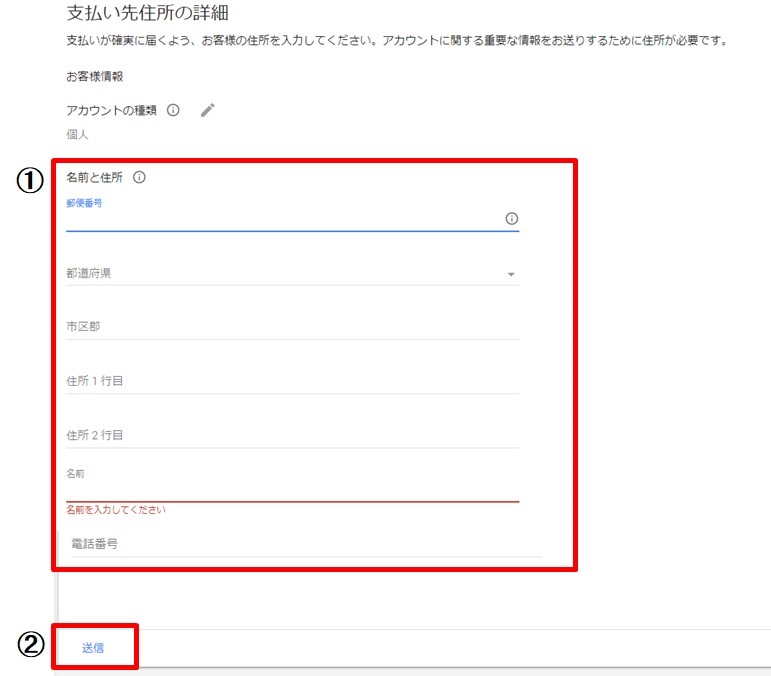
7.電話番号の確認のため、ショートメッセージサービス(SMS)または通話を選びます。
①電話番号が間違っていないか確認
携帯電話の場合は頭の0が取れた形で表示されます。
(+81 xx-xxxx-xxxx ←xx-xxxx-xxxxは携帯電話の番号)
②ショートメッセージ(SMS)または、通話をクリック
③【確認コードを取得】をクリック
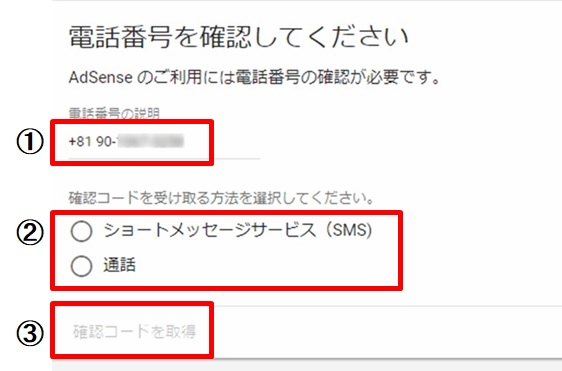
8.SMSまたは、通話にて確認コードを控えて、入力します。
①確認コードを入力
②【送信】をクリック
※確認コードを控え忘れた場合は、【戻る】をクリック
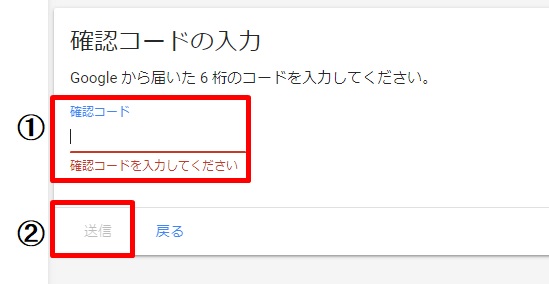
9.サイトに青枠のアドセンス審査コードをブログの<head>タグと</head>タグの間に、貼り付ける必要があります。ここでは、「WordPressテーマがSimplicityの場合」と以下画面の説明どおりに「アドセンス審査コードを<head>タグと</head>タグの間に貼り付ける場合」について説明いたします。
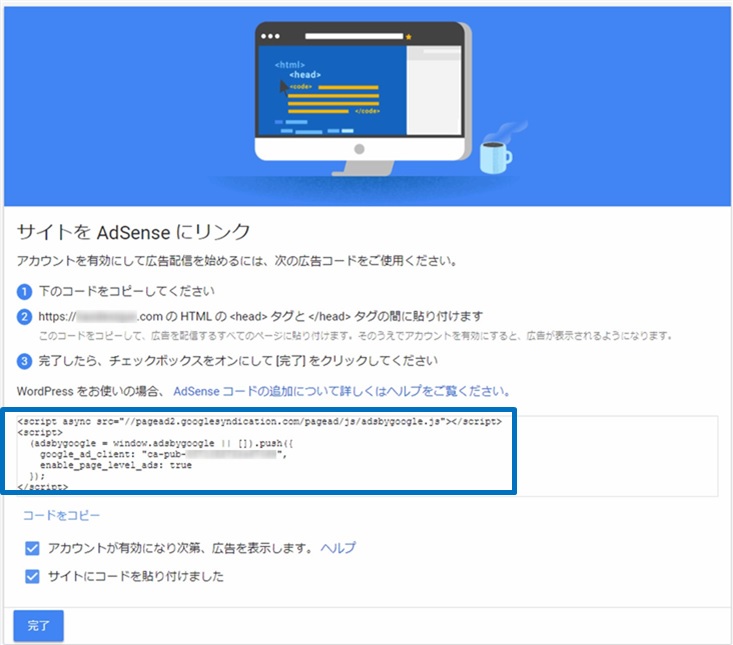
WordPressテーマがSimplicityの場合
WordPressテーマがSimplicityの場合は、こちらをご覧ください。
⇒Simplicityでアドセンス審査コードを「<head>タグ」貼り付ける方法
アドセンス審査コードを<head>タグと</head>タグの間に貼り付ける場合
・アドセンス審査コードを<head>タグに貼り付ける方法を説明いたします。青枠の内容をコピーするため、【コードをコピー】をクリック。
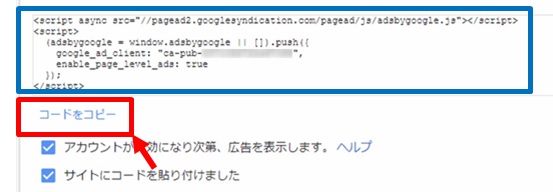
・WordPress管理画面の左メニューの【外観】⇒【テーマの編集】をクリックします。
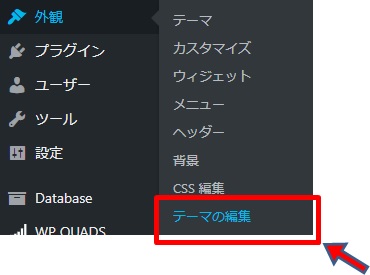
・右側のテーマファイルから、【header.php】をクリックします。
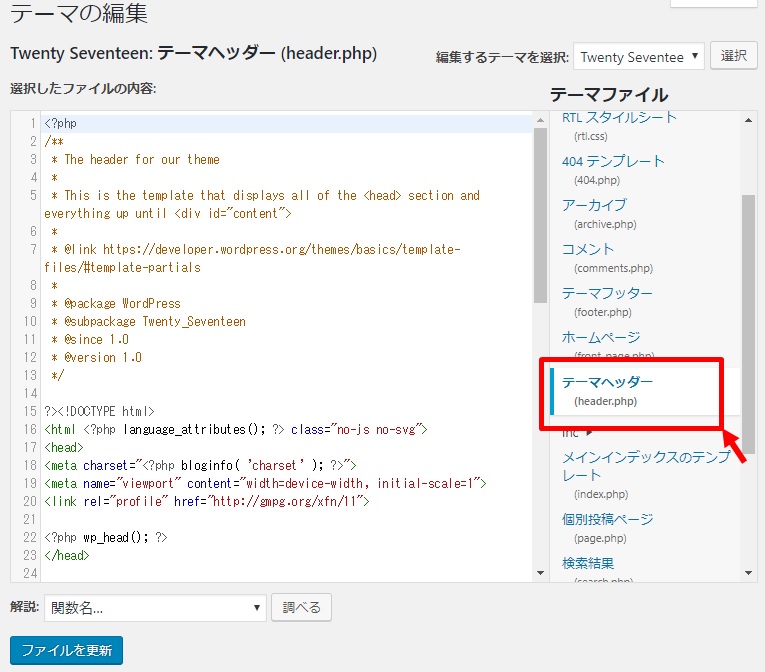
・<head>を探します。
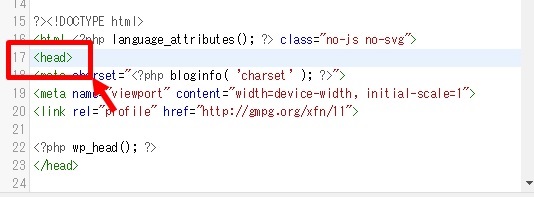
・<head>の下に1行空けます。
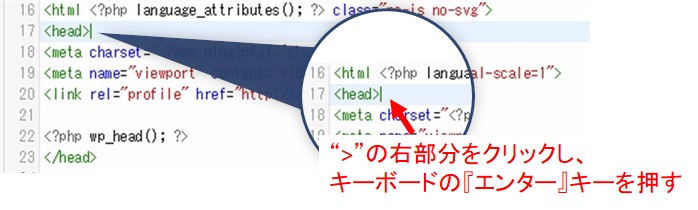
・スペースが空いた部分(ここでは、18行目)をクリックし、キーボードの『Ctrl』+『v』キーを押す(『Ctrl』を押しながら『v』を押す)。
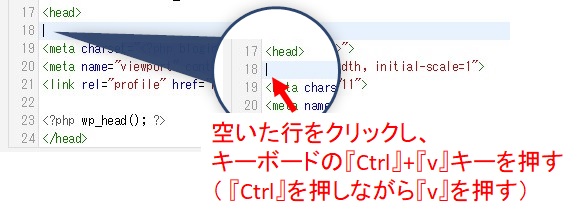
・アドセンス審査コードが挿入されたら、【ファイルを更新】をクリック。
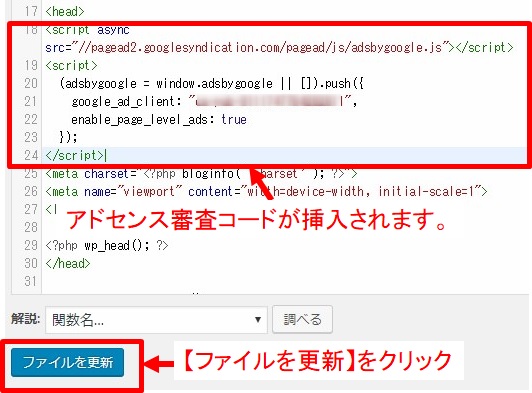
・アドセンス審査コードを保存したので、アドセンス申し込み画面に戻り、
『アカウントが有効になり次第、広告を表示します。』と『サイトにコードを貼り付けました』にチェックを入れ、【完了】をクリック。
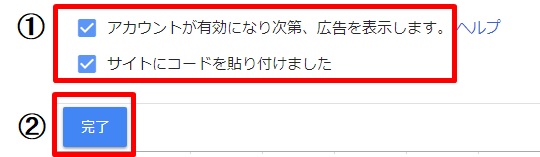
・アカウント有効化の画面が表示され、申請は完了です。
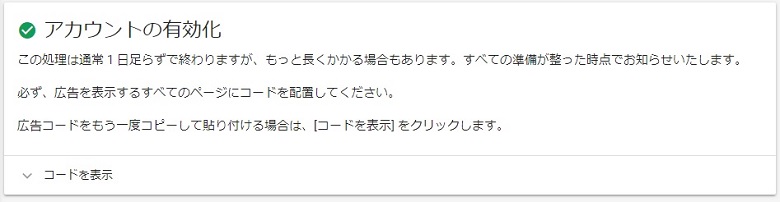
アドセンス審査コードはそのままにして、結果を待ちます。
4.審査・結果通知
申請から数時間~1日程度で審査が完了すると、Googleアカウントにメールが届きます。
承認されると、次のようなメールが届きます。
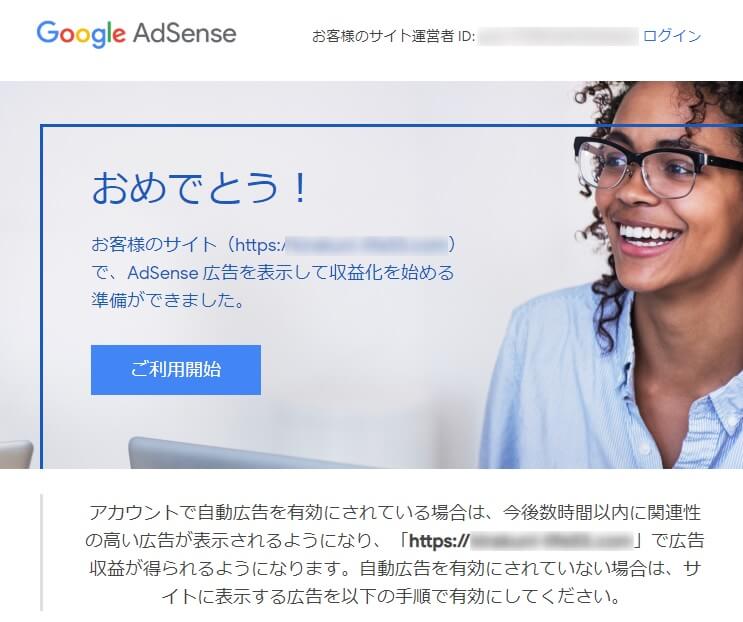
非承認の場合は、再度、Googleアドセンスの公式サイトから申し込みを行う必要があります。
さいごに
Googleアドセンスの申請方法について説明いたしました。
Googleアドセンスの申請自体は難しくないのですが、ブログにアドセンス審査コードを貼り付ける部分がわかりにくいかもしれません。
でも、手順どおり、header.phpにアドセンス審査コードを貼り付ければ大丈夫です。ぜひ試してみてください。
なお、残念ながら審査が非承認となってしまった場合は、その場合はこちらもご覧して、1~2週間程度たってから再申請してみください。
⇒Googleアドセンスの審査に合格するための、たった5つのポイント
最後まで読んでいただきありがとうございました。